Korak po korak ažurirajte Adobe Flash Player. Automatsko ažuriranje Adobe Flash Playera
Mnogi korisnici, dok pretražuju Internet, često se susreću s problemima u kojima ne mogu reproducirati video, pokrenuti igricu u pregledniku ili poslušati svoju omiljenu pjesmu. Glavni krivac za ovaj problem je Adobe FlashPlayer.
Ovaj player je razvio Adobe i koristi se kao dodatak u svim popularnim preglednicima. Glavna značajka Ovaj dodatak je mogućnost reprodukcije multimedijskog sadržaja, kao i obrade rasterske, vektorske i 3D grafike. Stoga, kako ne biste imali problema s reprodukcijom flash sadržaja, morate ga ažurirati ili instalirati.
Instalacija Adobe Flash Playera.
Za instalaciju dodatka trebat će vam instalacijski program koji možete preuzeti klikom na veza . Ako kliknete gumb "Instaliraj sada", preuzet će se verzija preglednika iz kojeg ste pristupili ovoj stranici.
Da biste preuzeli verziju za drugi preglednik, morate otići na web adresa
. Na ovoj stranici možete odabrati Flash player za odgovarajući operacijski sustav i preglednik. Na stranici možete preuzeti tri verzije dodatka:
- FPNPAPI - za Mozilla preglednik Firefox;
- FP Flash PPAPI - za preglednike Opera i Google Chrome;
- FPFlash ActiveX - za preglednik Internet Explorer.
Da biste instalirali player, učinite sljedeće:
Rad Flash playera možete provjeriti na posebnom Adobe službena web stranica . Ako je player uspješno instaliran, trebala bi se reproducirati Flash animacija.

Napomena!
Napominjem da je instalacija dodatka za sve preglednike ista.
Ažurirajte Adobe Flash Player.
Često postoje slučajevi kada je Flash instaliran u sustavu jako zastario, što dovodi do problema s Flash sadržajem, kao i sa sigurnošću sustava. Postupak ažuriranja Flash Playera sličan je prvom instaliranju. Preuzmite instalacijski program za svoj preglednik i pokrenite ga. Nakon pokretanja instalacijskog programa, instalacija će odmah započeti, slično uobičajenoj instalaciji Flash playera. Ako je instalacija uspješna, moći ćete koristiti najnoviju verziju Flash Playera.
Ponekad čak i nakon ažuriranja dodatka, on i dalje nije ažuriran i svi videozapisi, glazba i igre jednostavno ne rade. Da biste to učinili, morate ukloniti dodatak iz sustava pomoću standardnih Windows alata tako da odete na "Upravljačku ploču" i ponovno ga instalirate.
Ali ni ova metoda ne pomaže uvijek. Stoga je Adobe izdao uslužni program "UninstallFlashPlayer" koji će ukloniti sve tragove starog playera iz sustava. Možete ga preuzeti ovdje stranice . Ako imate takav problem, pokrenite ovaj uslužni program.
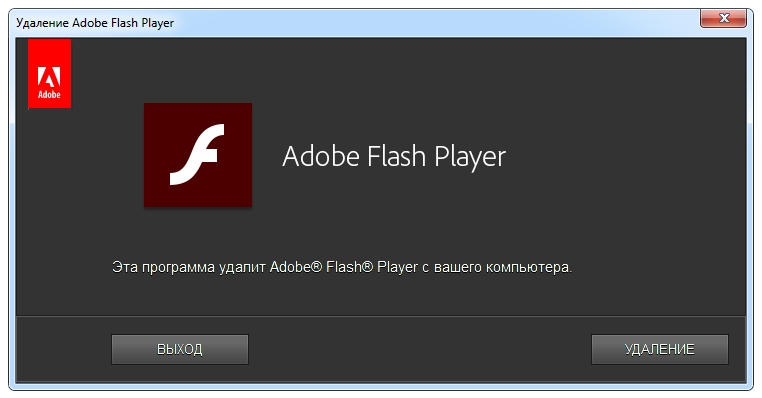
U prozoru koji se pojavi kliknite gumb "Izbriši", nakon čega će uslužni program ukloniti sve tragove starih verzija playera za sve preglednike. Sada možete instalirati najnoviju verziju dodatka.
Ažuriranja za Flash player ne samo da dodaju novu funkcionalnost, već i zatvaraju opasne ranjivosti kroz koje virusi i zlonamjerni softver mogu ući u vaše računalo. Stoga, pravodobno ažuriranje ne samo da će vam omogućiti da iskoristite prednosti novih značajki, već će i zaštititi vaše računalo.
Nadamo se da će vam naš članak pomoći u rješavanju problema s ažuriranjem bljeskalice i da ćete moći koristiti sve značajke playera u pregledniku.
Videozapisi su se iznenada prestali reproducirati, a mnoge animacije na web-mjestu jednostavno su se zamrznule - to je upravo ono što se može dogoditi ako vaš Flash Player nije najnovija verzija. Obično se ovaj uslužni program sam ažurira, ali postoje situacije u kojima je potrebna vaša osobna intervencija. U ovom ćete članku naučiti kako sami ažurirati Flash Player na dva načina.
Kako ažurirati flash player: prva metoda
Možete ažurirati player izravno u postavkama dodataka vašeg preglednika, međutim, vrijedi zapamtiti da Mozillini preglednici koriste podređeni proizvod Adobe Flash Igrač koji se zove Shockwave.
- Idite na izbornik preglednika, a zatim na odjeljak Dodaci.
- U Google Chromeu, umjesto toga, morate otići u trgovinu i ući u Flash Player, gdje ćete vidjeti trenutne ponude za ovaj zahtjev.
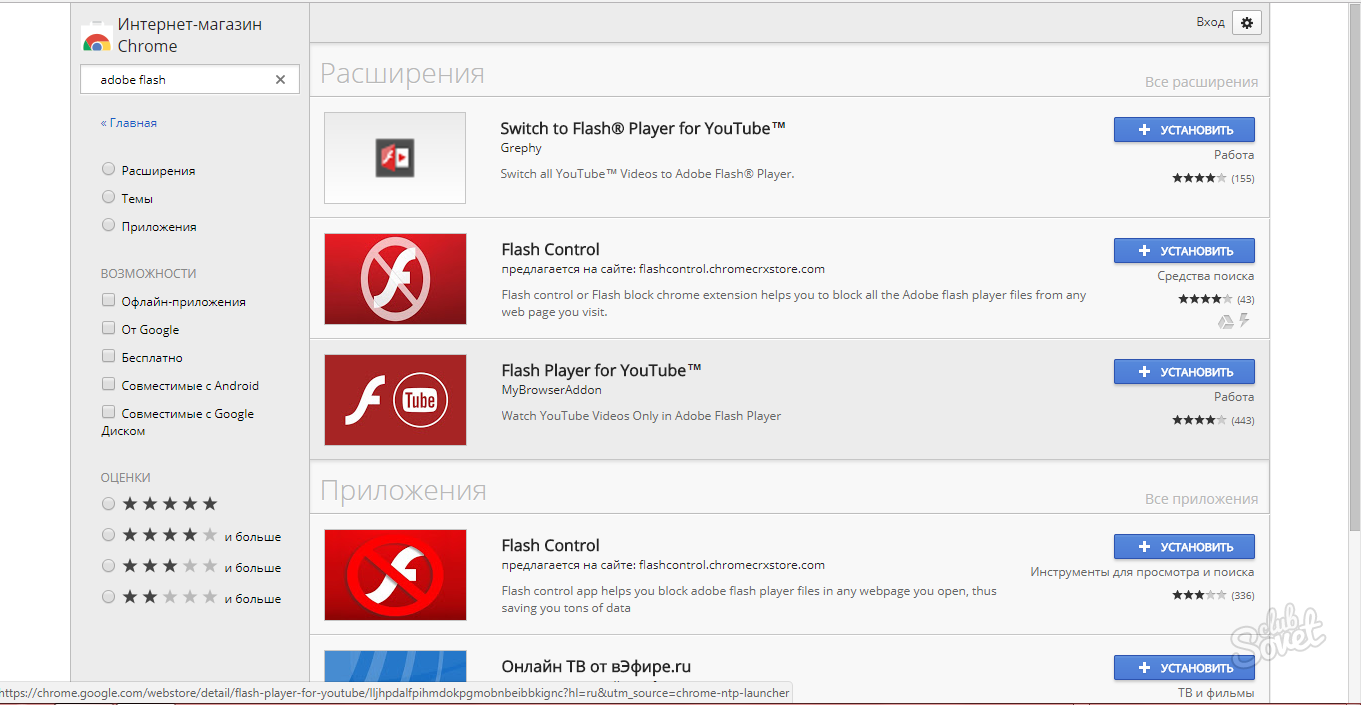
- U svim ostalim preglednicima idite na odjeljak "Dodaci". Ako player zahtijeva ažuriranje, vidjet ćete crvenu traku pored njega i zahtjev za ažuriranje jednim klikom.

Kako ažurirati flash player: druga metoda
Idite na službenu web stranicu Adobe Flash Player na https://get.adobe.com i instalirajte ažuriranje upravo odavde.
- Da biste to učinili, prvo morate ukloniti sve posebne ponude tvrtke u drugom stupcu, inače ćete preuzeti reklamni antivirus koji mnogima uopće nije potreban. Uklonite sve potvrdne okvire, tek zatim kliknite "Instaliraj sada".
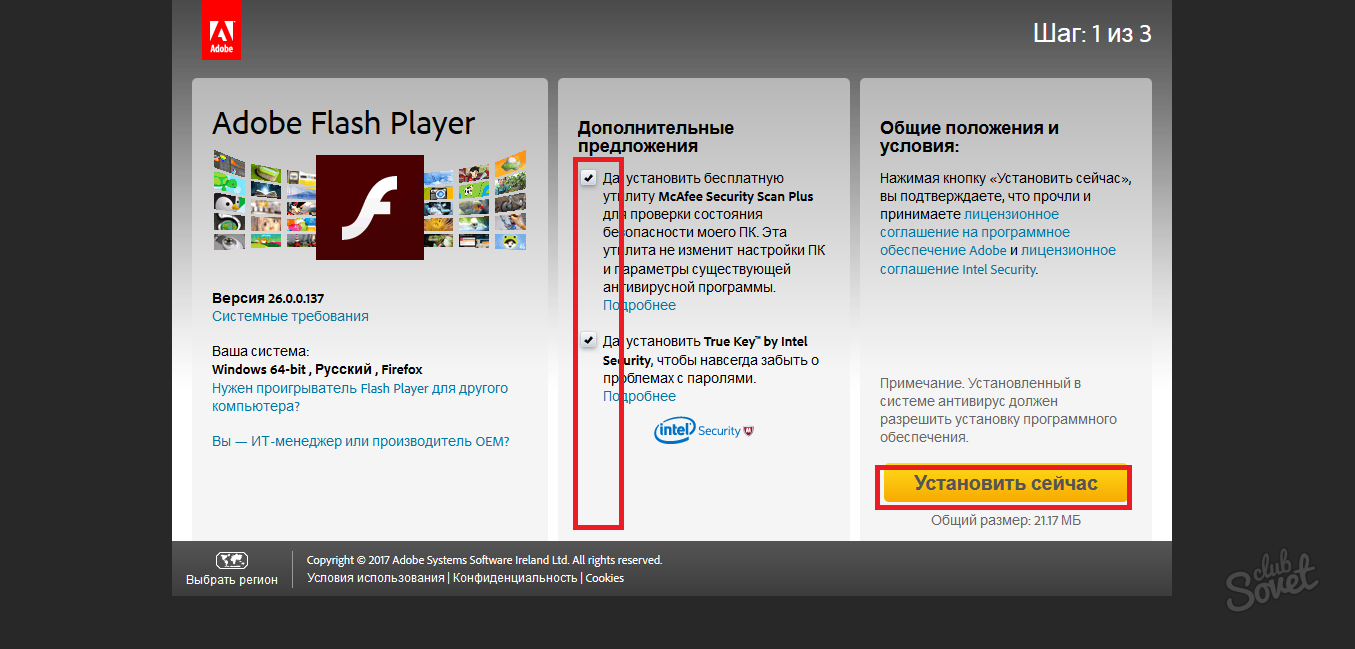
- Pričekajte dok se instalacijska datoteka ne preuzme na vaše računalo.

- Otvorite preuzimanja i vidjet ćete instalacijski program. Kliknite na nju jednom za početak procesa Postavke bljeskalice igrač.
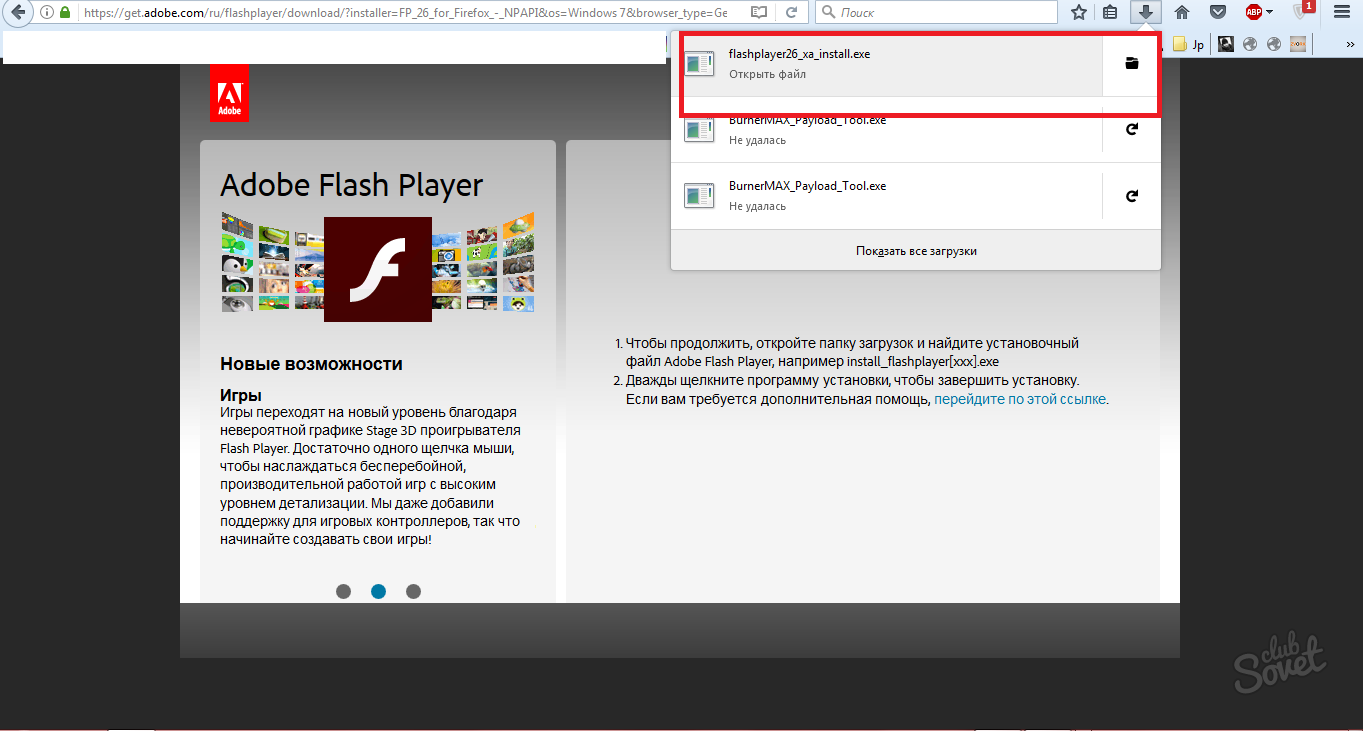
- Počela je instalacija playera. Kada završi, možete sigurno koristiti njegove značajke: gledati videozapise i animacije. Na web stranicama više nećete vidjeti upozorenja da se određene vrste videozapisa ne mogu reproducirati.
- Najprikladnije je koristiti drugu metodu, jer je izuzetno jednostavna i ne zahtijeva posebno znanje o razlici između preglednika.

Vjerojatno su mnogi korisnici naišli na koncept Flasha. Ova tehnologija je jedna od najrasprostranjenijih na Internetu i programeri je koriste za mnoge stvari, na primjer, za izradu interaktivnih stranica. Vrlo je kratko. No, za reprodukciju multimedijskog sadržaja zadužen je poseban program Flash Player koji je razvila zloglasna tvrtka Adobe. Pogledajmo kako ažurirati flash player i zašto se to radi.
Što je Flash tehnologija
Ako se ranije ova tehnologija koristila isključivo za izradu kratkih videa ili malih igrica (čak i s online pristupom), danas je doživjela prilično veliku metamorfozu. Činjenica je da moderni alati za izradu web stranica ne zadovoljavaju uvijek programere, ali nova tehnologija temeljen na Flashu može kreatorima ili dizajnerima web stranica pružiti gotovo neiscrpne mogućnosti.
Poanta je u tome da se kombinira veliki broj alate koji vam pomažu ugraditi sadržaj u multimedijske stranice. U ovom slučaju to se odnosi na rasterske i vektorske grafike (ponekad čak i trodimenzionalne), video ili audio. Sve se to koristi ne samo u dizajnu web stranica, već i pri izradi, recimo, bannera ili neke vrste animacije.
Između ostalog, među uobičajenim datotekama koje se mogu reproducirati na osobno računalo ranije je bilo moguće susresti samo .swf format, ali s dolaskom najnovijeg .flv formata, koji je postao jedan od najpopularnijih video zapisa na svijetu, mnogi proizvođači običnih, da tako kažemo, kućnih, DVD-a uređaji su počeli uključivati mogućnost njihove reprodukcije u svoje razvoje, a da ne spominjemo softverske playere. To je zbog činjenice da je sam Flash Player "lagan" (ne zauzima puno prostora na tvrdom disku), a Flash tehnologija vam omogućuje obradu bilo kojih elemenata istih internetskih stranica, bez obzira na vrstu operativnog sustava.
Glavna svrha Flash Playera
Kao što je već jasno, Flash Player u bilo kojem računalnom sustavu prvenstveno je odgovoran za ispravan prikaz elemenata stranice objavljenih na Internetu, a također vam omogućuje reprodukciju videozapisa gore navedenih formata pomoću softverskih playera.

Međutim, Flash tehnologije ne miruju, već se vrlo dinamično razvijaju. Zbog toga se često postavlja pitanje kako ažurirati flash player, jer zastarjela verzija samog softverskog proizvoda ponekad ne može reproducirati sadržaj dizajniran za noviji. Za početak, obratite pozornost na verziju softverskog proizvoda instaliranog na računalu. Tek nakon toga možete početi rješavati problem, kako ažurirati flash player.
Dobivanje informacija o najnovijoj verziji Flash Playera
Događa se da prije instaliranja ili ažuriranja Flash Playera morate saznati verziju programa. U nekim slučajevima, za rješavanje pitanja kako ažurirati flash player, ovo može biti vrlo korisno (recimo, da ne instalirate zastarjelu verziju ako sustav ima noviju). Ovo je uglavnom za ručnu instalaciju.
Za početak možete koristiti "Upravljačku ploču" i njezin izbornik "Programi i značajke", "Dodaj ili ukloni programe" (za različite operativne sustave Windows). Nakon što uđete u ovaj odjeljak, samo trebate pronaći sam Flash Player. U opisu će biti naznačena instalirana verzija.
U nekim slučajevima Flash Player možda neće biti dostupan u programima. Ovdje je bolje otići na službenu web stranicu Adobe i odabrati izbornik "Podrška" / "Dokumentacija" / "Dokumentacija za Flash Player" / "Početna stranica Flash Playera". Na samom dnu nalazi se redak "Imate ..." (Instalirali ste Flash Player takve i takve verzije, s naznakom operativnog sustava i preglednika).
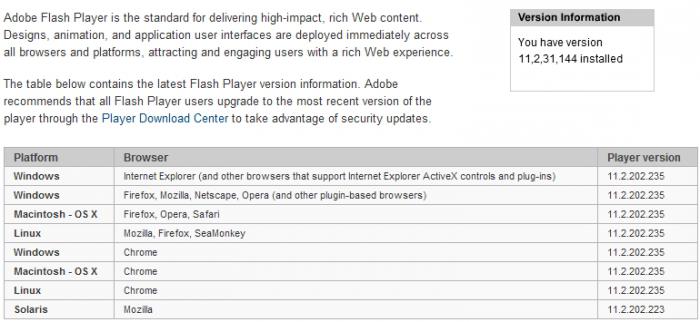
Na istoj stranici možete ažurirati flash player, Najnovija verzija dostupan je u bilo koje vrijeme. Sada smo došli do razumijevanja problema ručnog ažuriranja.
Ručna instalacija
Ako to shvatite, tada je ažuriranje flash playera za Windows u ručnom načinu prilično jednostavno. Da biste to učinili, morate preuzeti potrebnu verziju sa službene stranice, a zatim je instalirati na računalo ili prijenosno računalo na isti način kao što je predviđeno za druge programe i aplikacije.

U ovom slučaju, kao i obično, trebate samo slijediti upute "Čarobnjaka za instalaciju", koji će odrediti gdje je instalirana prethodna verzija ili prikazati poruku da je verzija koja se instalira niža od one koja se već nalazi na Računalo.
Što je najzanimljivije, nakon toga ne morate čak ni ponovno pokretati sustav. Instalirana komponenta je već spremna za rad. Jedino što je potrebno je zatvoriti sve pokrenute programe ovaj trenutak. To posebno vrijedi za internetske preglednike (ili druge komponente koje koriste Flash Player u pozadini). Usput, problem kako ručno ažurirati Adobe flash player uglavnom je prikladan za slučajeve kada nema stalne internetske veze.
Automatska instalacija
Ako je internetska veza uspostavljena, na primjer, pomoću posebne linije i uvijek je aktivna, nema potrebe za ručnim ažuriranjem. Sam program provjerava ažuriranja i, ako je potrebno, izdaje zahtjev za instaliranje najnovije verzije.

Nije bitno odnosi li se ovo pitanje na to kako ažurirati flash player za Operu ili za Chrome, ili općenito za bilo koji drugi preglednik.



